

Una pregunta que los usuarios suelen hacer es si tienen Windows de 32 bits o 64 bits. Esto es bastante fácil de averiguar si ya tiene Windows instalado en su sistema. Solo es cuestión de buscar la información. Sin embargo, vale la pena preguntar qué determina qué Windows instalar. La instalación de Windows de 32 o 64 bits se basa en la arquitectura de su procesador. En pocas palabras, debe verificar si su procesador es de 32 bits o de 64 bits, para determinar qué Windows necesita instalar. Aquà se explica cómo verificar la arquitectura de su procesador y cómo puede verificar si tiene instalado Windows de 32 o 64 bits en su sistema.
Abra el sÃmbolo del sistema en su Máquina de Windows. Si, comprensiblemente, no tiene Windows instalado y necesita determinar la arquitectura del procesador, también lo haremos. En SÃmbolo del sistema, ingrese lo siguiente y toque la tecla Entrar.
echo% PROCESSOR_ARCHITECTURE%
Si el SÃmbolo del sistema devuelve AMD64, significa que la arquitectura de su procesador es de 64 bits.
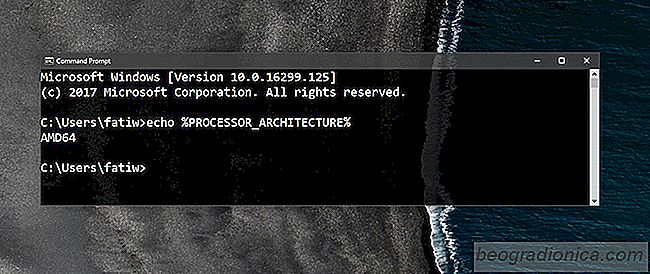
Necesitará un USB Windows 10 de arranque para hacer esto. Inserta el USB y asegúrate de que sea el primer dispositivo de arranque. Puede cambiar el orden del dispositivo de arranque desde el BIOS. La configuración de Windows se cargará. Seleccione su idioma, método de entrada y zona horaria para continuar. Cuando vea la pantalla 'Instalar ahora', no haga clic en el botón Instalar ahora. En su lugar, mira en la parte inferior izquierda donde verás la opción 'Reparar tu computadora'. Selecciónelo.
A continuación, seleccione la opción Solucionar problemas. En Opciones avanzadas, selecciona SÃmbolo del sistema. Ejecute el comando para averiguar si su procesador es de 32 bits o de 64 bits.

Cómo resaltar texto y agregar notas a archivos ePub en Microsoft Edge
Microsoft Edge no es solo su navegador promedio. También es un lector de libros electrónicos, es decir, te permite ver archivos ePub. Eso es algo que los navegadores web modernos como Chrome y Firefox no pueden hacer. Microsoft incluyó esta función en Edge with the Creators Update cuando también introdujo libros en la Tienda Windows.

Cómo seleccionar el color de relleno para un fondo de pantalla centrado en Windows 10
Windows tiene bastantes opciones de personalización para el fondo de pantalla. Han sido parte de Windows desde Windows 98, aunque crecieron algo restringidos en Windows 10. Una caracterÃstica que faltaba en las opciones de personalización del fondo de pantalla era la posibilidad de seleccionar el color de relleno para imágenes de fondo de pantalla centradas.